iPad 使用手冊
- 歡迎使用
-
-
- 相容於 iPadOS 26 的 iPad 機型
- iPad mini(第五代)
- iPad mini(第六代)
- iPad mini(A17 Pro)
- iPad(第八代)
- iPad(第九代)
- iPad(第十代)
- iPad(A16)
- iPad Air(第三代)
- iPad Air(第四代)
- iPad Air(第五代)
- iPad Air 11 吋(M2)
- iPad Air 13 吋(M2)
- iPad Air 11 吋(M3)
- iPad Air 13 吋(M3)
- iPad Pro 11 吋(第一代)
- iPad Pro 11 吋(第二代)
- iPad Pro 11 吋(第三代)
- iPad Pro 11 吋(第四代)
- iPad Pro 11 吋(M4)
- iPad Pro 11 吋(M5)
- iPad Pro 12.9 吋(第三代)
- iPad Pro 12.9 吋(第四代)
- iPad Pro 12.9 吋(第五代)
- iPad Pro 12.9 吋(第六代)
- iPad Pro 13 吋(M4)
- iPad Pro 13 吋(M5)
- 設定基本功能
- 訂製你專屬的 iPad
- 在 iPad 上簡化工作流程
- 使用 Apple Pencil 進行更多操作
- 為你的小孩自訂 iPad
-
- iPadOS 26 的新功能
-
-
- 開始使用 FaceTime
- 製作 FaceTime 連結
- 拍攝「原況照片」
- 使用 FaceTime 語音通話工具
- 使用「即時字幕」和「即時翻譯」
- 在通話期間使用其他 App
- 撥打群組 FaceTime 通話
- 使用「同播共享」一起觀賞、聆聽和暢玩
- 在 FaceTime 通話中共享你的螢幕
- 在 FaceTime 通話中要求或提供遠端控制權
- 在 FaceTime 通話中合作處理文件
- 使用視訊會議功能
- 將 FaceTime 通話接力到另一部 Apple 裝置
- 更改 FaceTime 視訊設定
- 更改 FaceTime 語音設定
- 更改你的外觀
- 結束通話或切換至「訊息」
- 篩選和過濾通話
- 封鎖 FaceTime 通話及回報垃圾來電
- 捷徑
- 提示
- 版權聲明與商標
在 iPad 上的信箱中整理電子郵件
你可以管理信箱中的電子郵件。
使用滑動手勢來管理電子郵件
檢視郵件列表時,你可以使用簡單的滑動操作來將個別電子郵件搬移至「垃圾桶」、標示為已讀等。
前往 iPad 上的「郵件」App
 。
。在郵件列表中,執行下列任一項操作:
顯示動作列表:將郵件緩慢向左拖移,直到顯示選單,然後點一下項目。
快速使用最右邊的動作:滑動至最左邊。
顯示其他動作:向右滑動。
前往「設定」![]() > App >「郵件」>「滑動選項」(在「郵件列表」下方)。
> App >「郵件」>「滑動選項」(在「郵件列表」下方)。
使用信箱來整理你的郵件
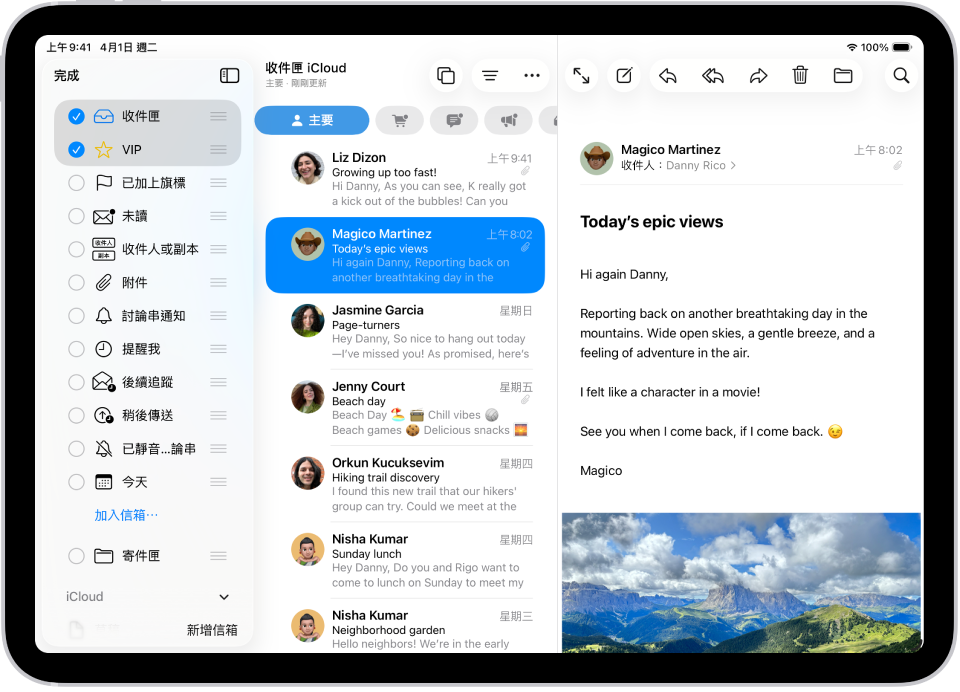
你可以選擇要檢視的信箱、重新排序信箱、建立新信箱,或是重新命名或刪除信箱。(你無法更改某些信箱。)
前往 iPad 上的「郵件」App
 。
。若要整理你的信箱,點一下左上角的
 。
。點一下「編輯」,然後執行下列任一項操作:
檢視信箱:選取你想包含在信箱列表中之信箱旁邊的註記框。
重新排序信箱:按住信箱旁邊的
 直到它浮起,然後將其拖移至新位置。
直到它浮起,然後將其拖移至新位置。製作新信箱:點一下右上角的「新增信箱」,然後依照螢幕上的指示操作。
重新命名信箱:點一下信箱,然後點一下標題。刪除名稱,然後輸入新名稱。
刪除信箱:點一下信箱,然後點一下「刪除信箱」。
將郵件移至信箱
前往 iPad 上的「郵件」App
 。
。執行下列任一項操作:
在檢視「主要」郵件時:點一下
 ,然後選擇信箱。
,然後選擇信箱。在檢視郵件列表時:點一下「選取」,然後透過點選註記框來選取要移動的郵件。點一下郵件列表底部的
 ,然後選擇一個信箱。
,然後選擇一個信箱。【重要事項】當你選取「交易訊息」、「最新消息」或「促銷內容」郵件時,即表示你已選取該類別中來自寄件人的所有郵件。
在檢視寄件人的摘要顯示方式時:在郵件上向左滑動,點一下
 ,點一下「搬移郵件」,然後選擇信箱。
,點一下「搬移郵件」,然後選擇信箱。
一次檢視一個帳號的電子郵件
若你在「郵件」App 使用多個電子郵件帳號,你可以使用信箱列表來一次檢視一個帳號的郵件。
前往 iPad 上的「郵件」App
 。
。點一下左上角的
 ,然後點一下想取用之電子郵件帳號下方的信箱。
,然後點一下想取用之電子郵件帳號下方的信箱。列在特定電子郵件帳號下方的每一個信箱,都只會顯示該電子郵件帳號的郵件。例如,若只要檢視從你的 iCloud 帳號傳送的郵件,請點一下 iCloud,然後點一下「已傳送」。
將電子郵件移到「垃圾郵件」
前往 iPad 上的「郵件」App
 。
。執行下列任一項操作:
在檢視「主要」郵件時:點一下右下角的
 ,然後點一下「移至垃圾郵件」。
,然後點一下「移至垃圾郵件」。在檢視郵件列表時:點一下「選取」,然後透過點選註記框來選取要移動的郵件。點一下郵件列表底部的
 ,然後點一下「移到垃圾郵件」。
,然後點一下「移到垃圾郵件」。【重要事項】當你選取「交易訊息」、「最新消息」或「促銷內容」郵件時,即表示你已選取該類別中來自寄件人的所有郵件。
在檢視寄件人的摘要顯示方式時:在郵件上向左滑動,點一下
 ,然後點一下「移到垃圾郵件」。
,然後點一下「移到垃圾郵件」。